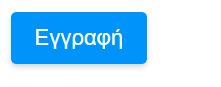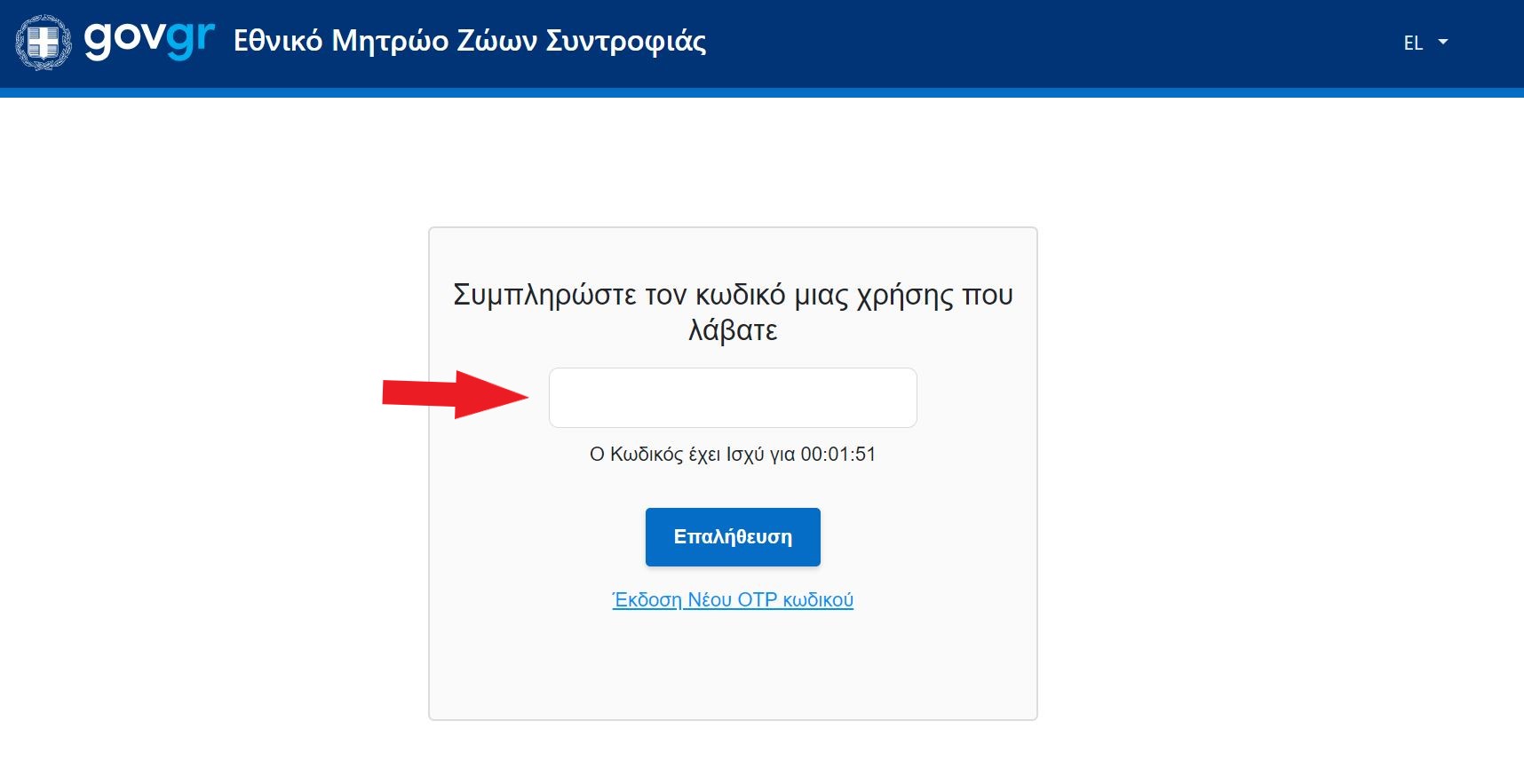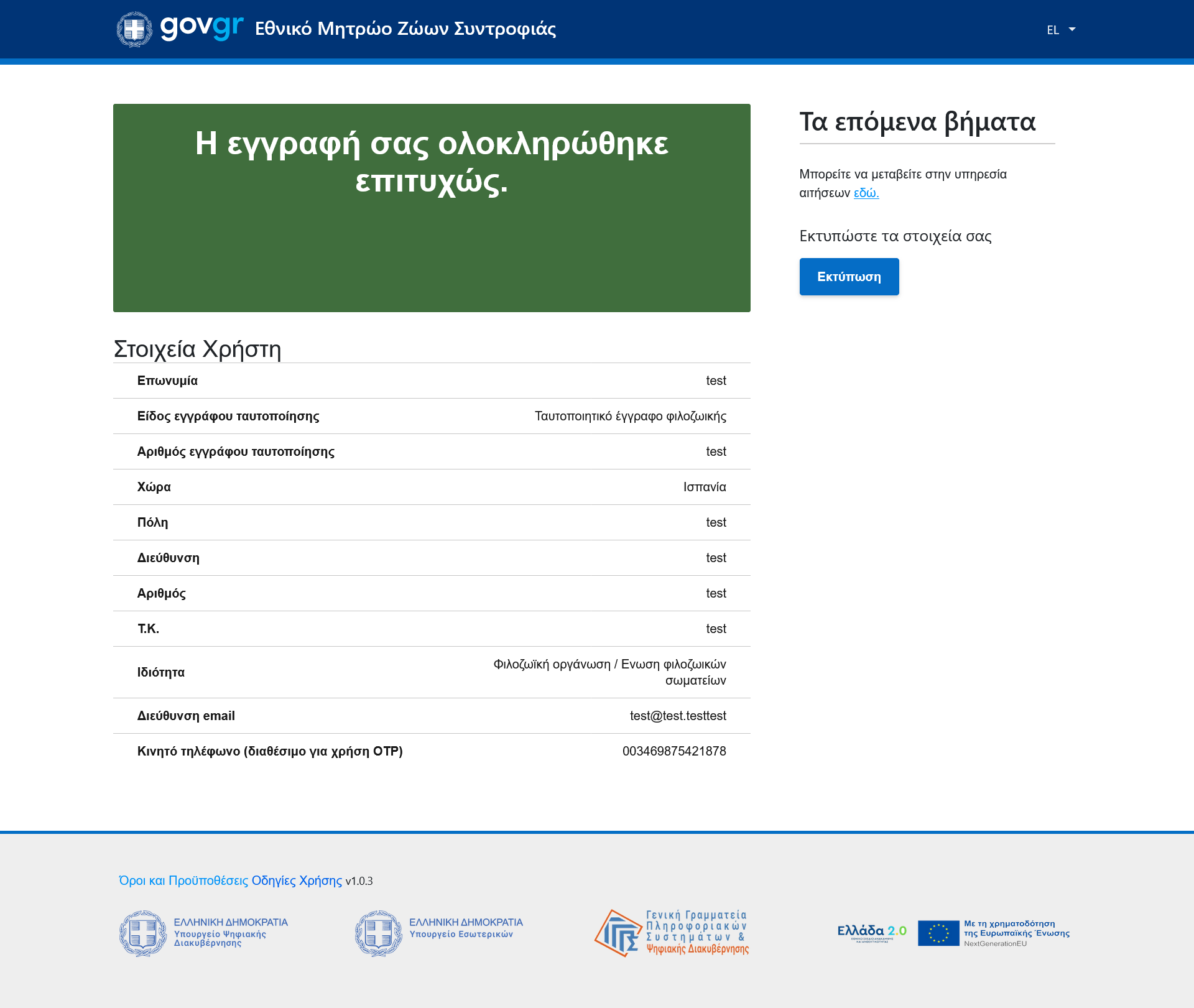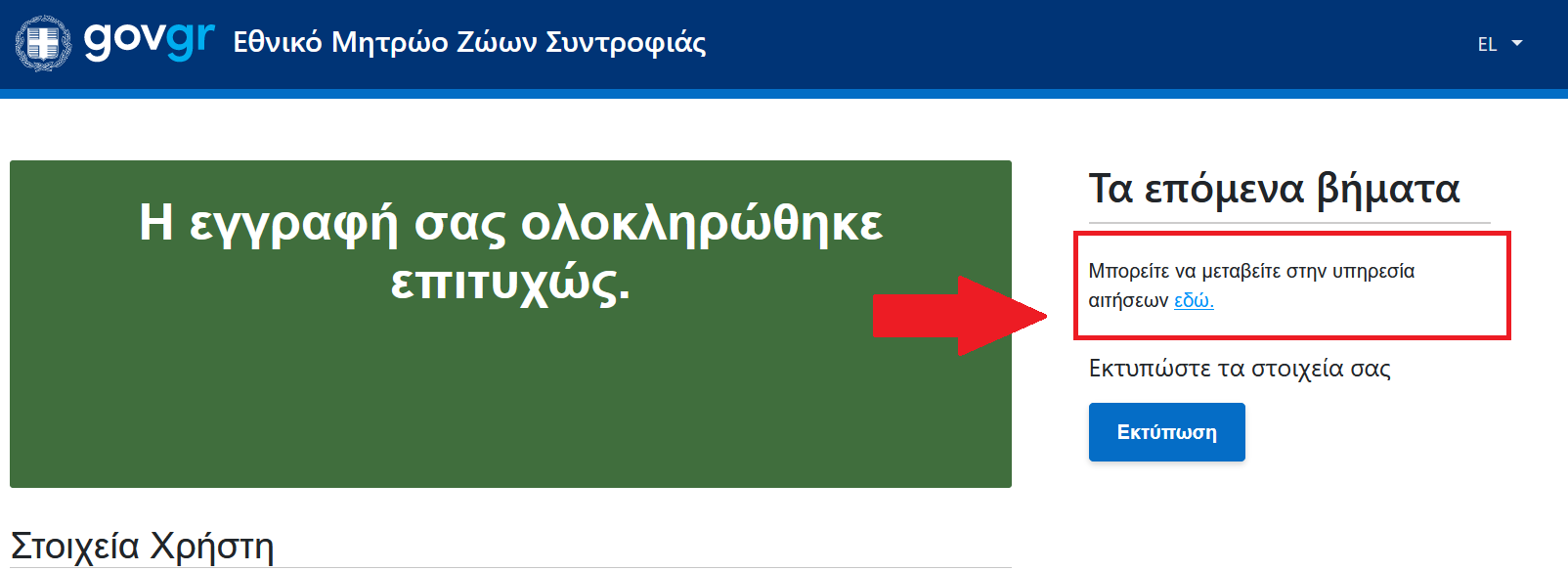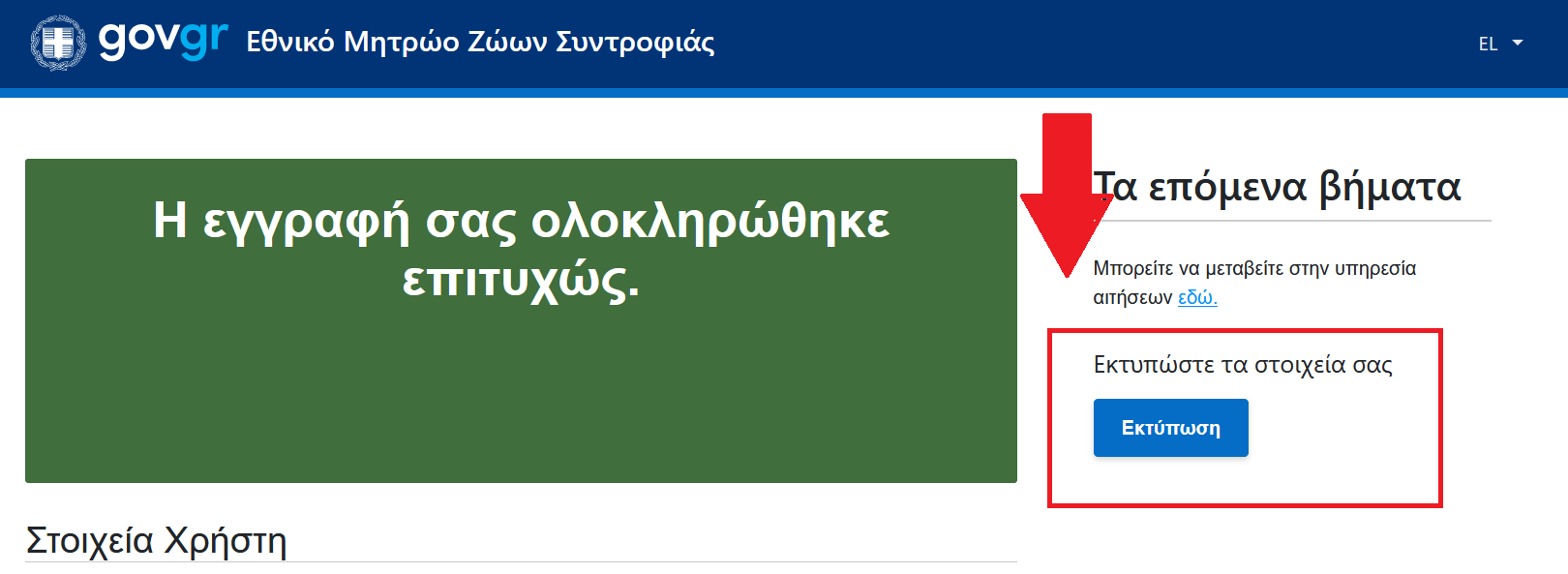1. ΣΕΛΙΔΑ ΕΓΓΡΑΦΗΣ
Στο πεδίο "ιδιότητα" ο προς εγγραφή χρήστης έχει να επιλέξει από μια λίστα η οποία εμφανίζεται πατώντας στο βελάκι του πεδίου. Στην περίπτωση που επιλέξετε εθελοντής κτηνίατρος ως ιδιότητα θα εμφανιστεί ένα επιπλέον πεδίο το οποίο σας ζητά να συμπληρώσετε τον Αριθμό ΓΕΩΤ.Ε.Ε.

Ανάλογα με τον ιδιότητα που επιλέξατε θα πρέπει να συμπληρώσετε κάποια στοιχειά σας. Σε περίπτωση που επιλέξατε την ιδιότητα "Φιλοζωική οργάνωση / Ένωση φιλοζωικών σωματείων" Θα πρέπει στο πεδίο "Επωνυμία" να βάλετε το όνομα της,
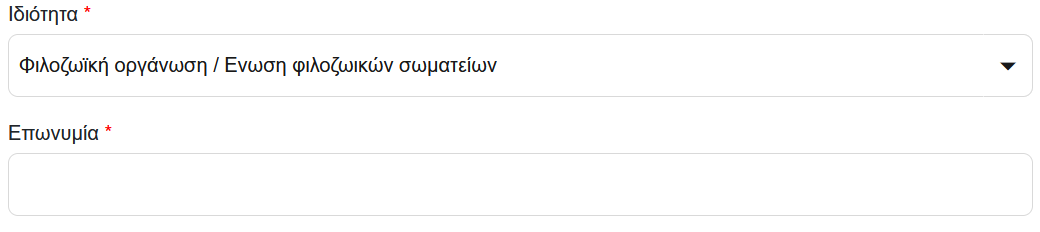
ενώ σε περίπτωση που επιλέξατε την ιδιότητα "Εθελοντής Κτηνίατρος" θα πρέπει στα πεδία "Όνομα", "Επώνυμο" και "Όνομα Πατρός" να συμπληρώσετε τα στοιχειά όπως αυτά αναγράφονται στο ταυτοποιητικό έγγραφο που θα συμπληρώσετε παρακάτω στο πεδίο "Αριθμός εγγράφου ταυτοποίησης".
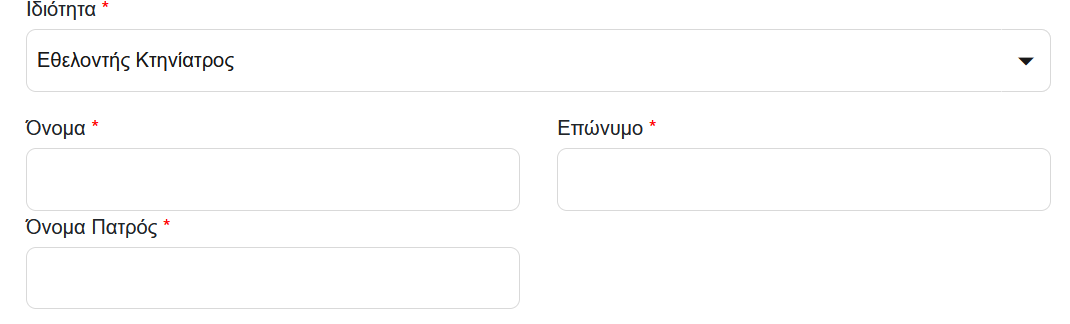
Αφού επιλέξετε το είδος του εγγράφου ταυτοποίησης μέσω του πεδίου "Είδος εγγράφου ταυτοποίησης" πρέπει να συμπληρώσετε τον μοναδικό αριθμό του στο πεδίο "Αριθμός εγγράφου ταυτοποίησης".

Στα πεδία σχετικά με την τοποθεσία σας ("Χώρα","Διεύθυνση","Αριθμός","Πόλη","Τ.Κ."), θα πρέπει να συμπληρώσετε τα προσωπικά σας στοιχειά σε περίπτωση που είστε κτηνίατρος, ενώ σε περίπτωση φιλοζωικής οργάνωσης τα στοιχεία αυτής.
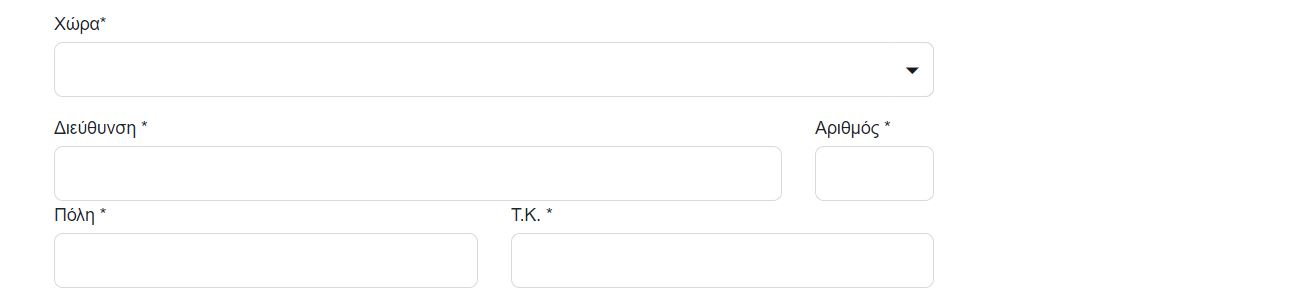
Στο πεδίο "Διεύθυνση email" θα πρέπει σε περίπτωση που έχετε επιλέξει την ιδιότητα του κτηνιάτρου να δήλωσετε το email που έχετε καταχωρίσει στο ΓΕΩΤ.Ε.Ε., ενώ αν έχετε επιλέξει φιλοζωική οργάνωση θα πρέπει να είναι το email της. Σε κάθε περίπτωση πρέπει να έχετε πρόσβαση στο email αυτό καθώς θα χρειαστεί να το επιβεβαιώσετε στην επόμενη φάση μεσώ κωδικού μιας χρήσης. Τέλος στο πεδίο "Κινητό τηλέφωνο (διαθέσιμο για χρήση OTP)" θα πρέπει να βάλετε τον αριθμό του κινητού σας. Ο αριθμός αυτός θα πρέπει να είναι διαθέσιμος σε εσάς για επιβεβαίωση μεσώ κωδικοί μιας χρήσης.
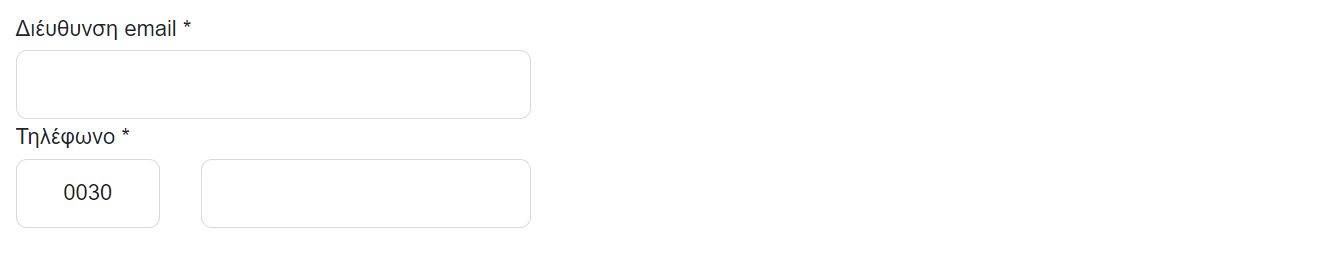
Αφού έχετε βεβαιωθεί ότι έχετε συμπληρώσει σωστά την αίτηση σας πατώντας στο κουμπί εγγραφή θα προχωρήσετε στην υποβολή της αίτησης σας. Για να ολοκληρωθεί η υποβολή της αίτησης θα πρέπει να συμπληρώσετε τον μοναδικό κωδικό που θα σας αποσταλεί σε γραπτό μήνυμα στο κινητό τηλέφωνο και στο email που έχετε δηλώσει.